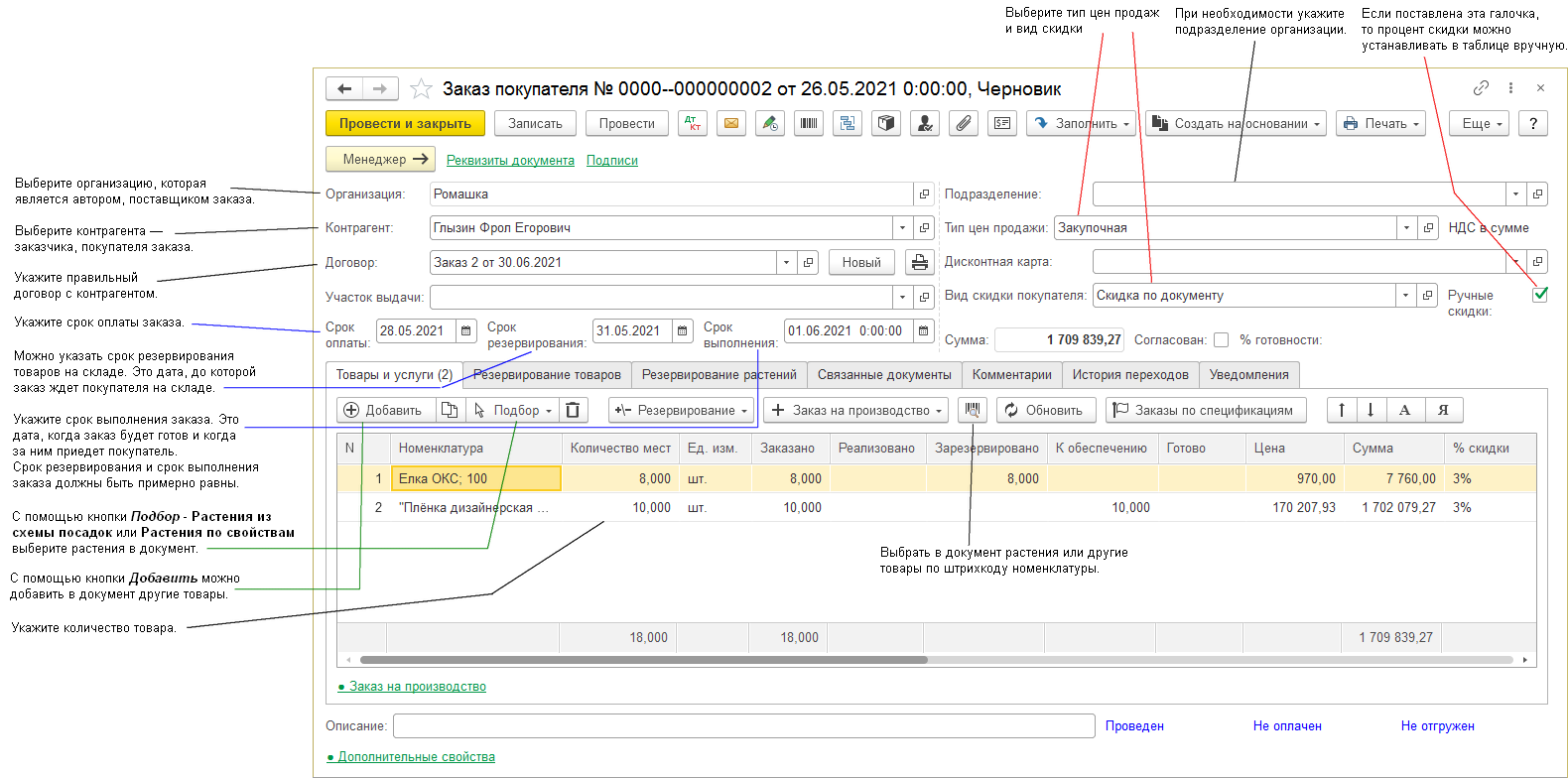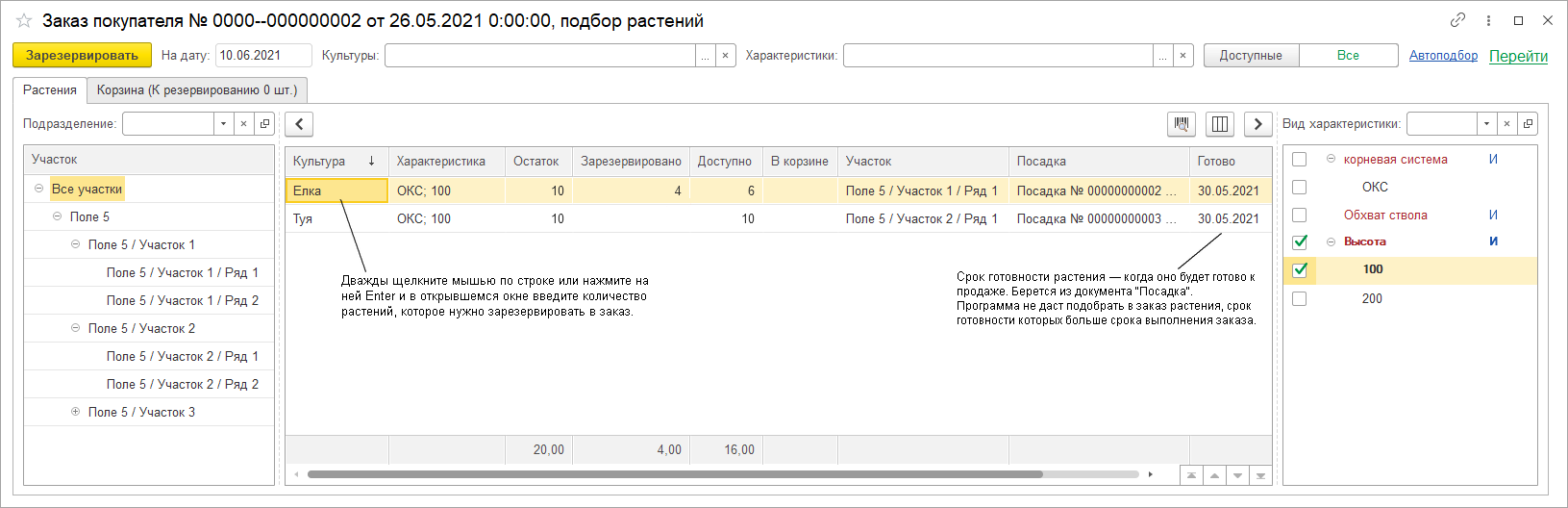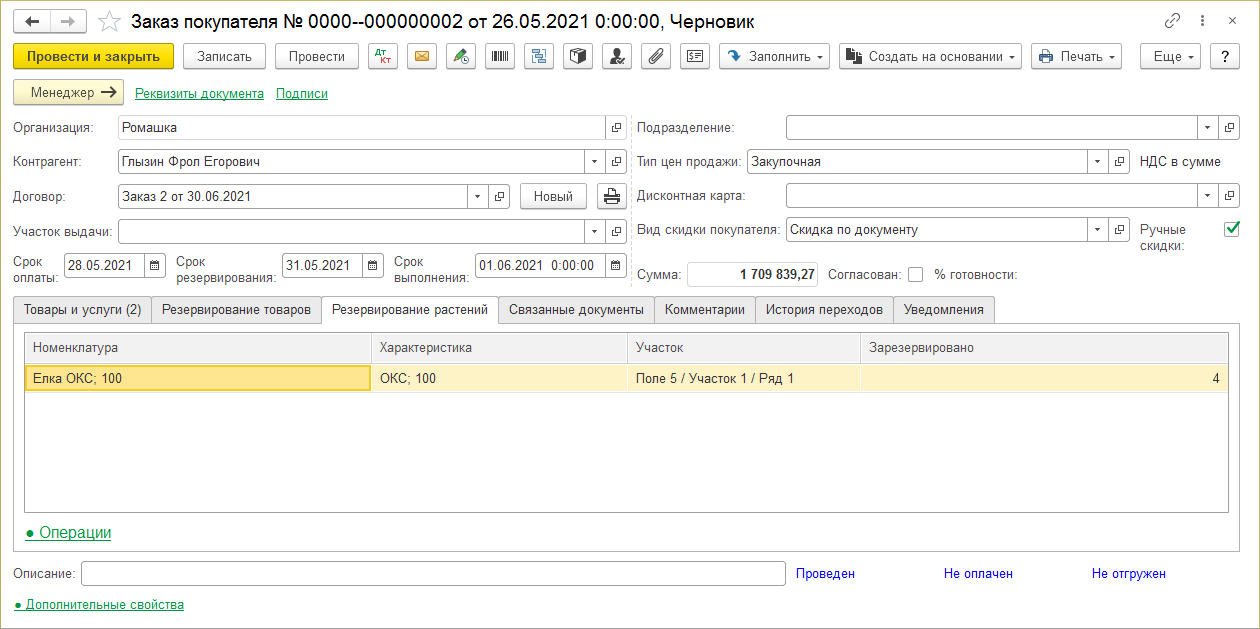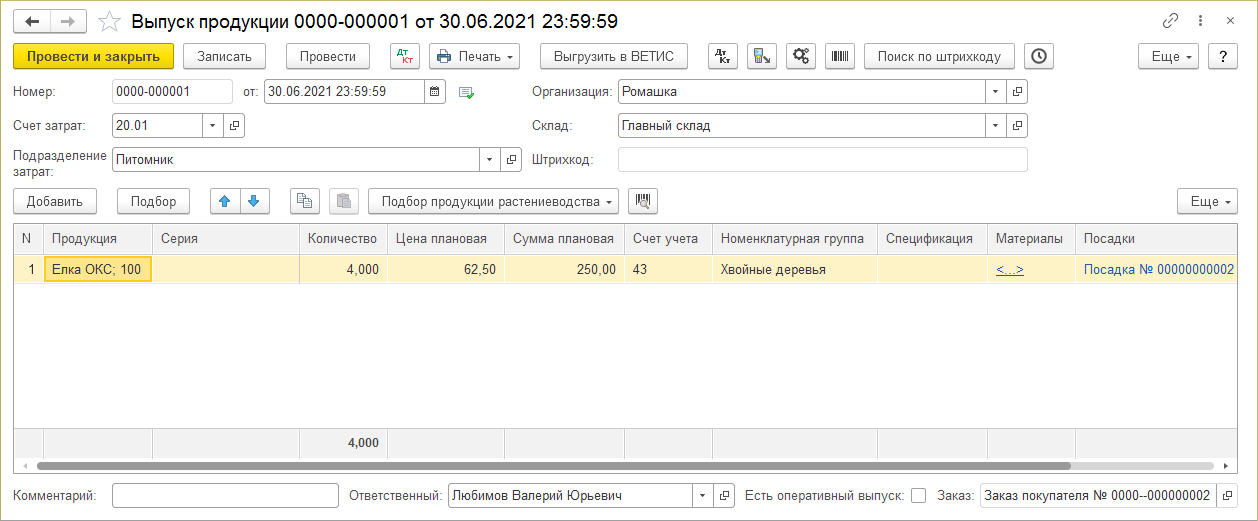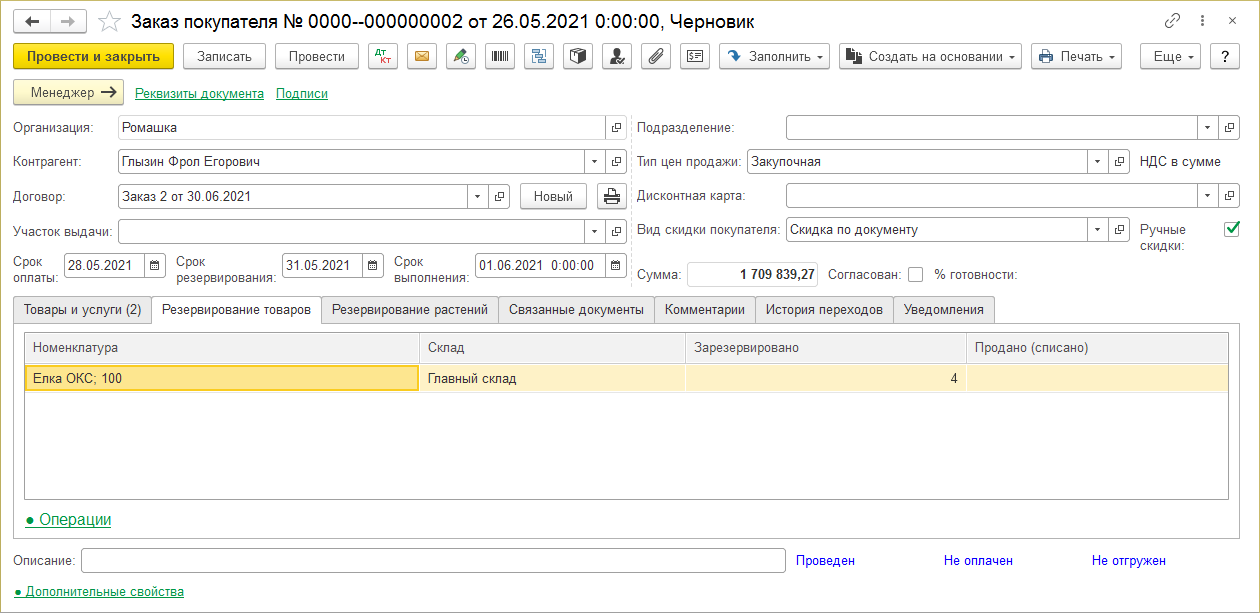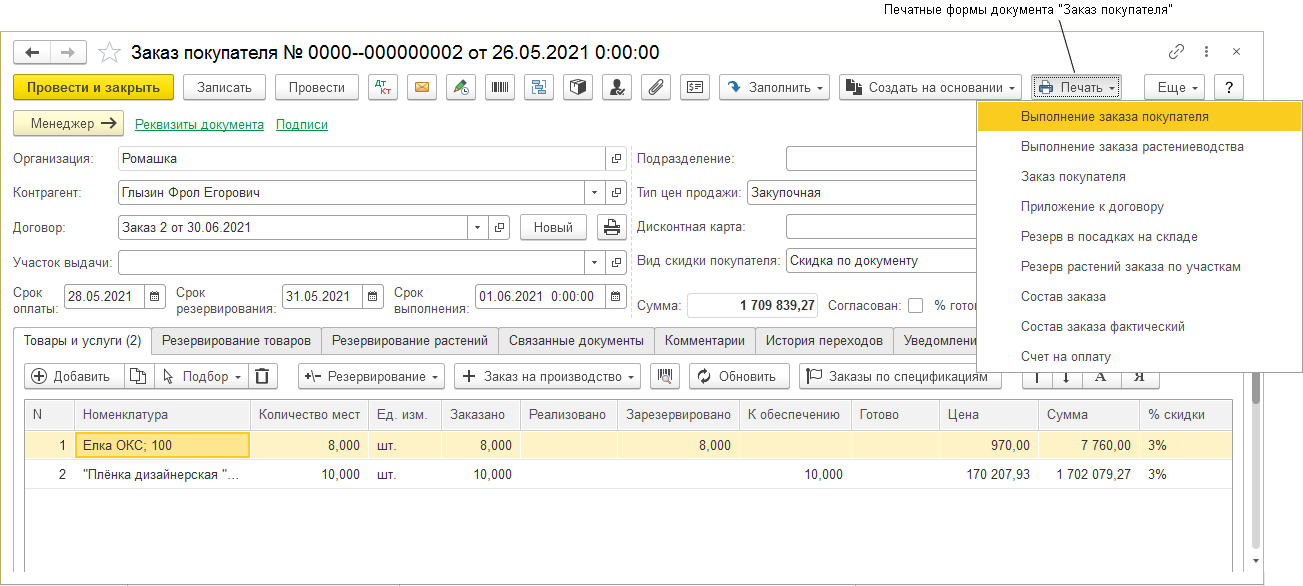Документ "Заказ покупателя" (КР) — различия между версиями
| (не показано 19 промежуточных версий этого же участника) | |||
| Строка 1: | Строка 1: | ||
<noinclude>[[Категория: Документы (КР)]]</noinclude>__NOTOC__ | <noinclude>[[Категория: Документы (КР)]]</noinclude>__NOTOC__ | ||
| − | Подробнее | + | Документ «Заказ покупателя» в растениеводстве предназначен для оформления заказов растений. Он отличается от базового документа «Заказ покупателя» некоторыми реквизитами, командами (кнопками) и закладками — читайте о них в разделе «Форма документа» на этой странице. |
| + | |||
| + | Подробнее об основном документе «Заказ покупателя» читайте на странице [[Документ "Заказ покупателя" (УАУ8)]]. | ||
== Форма документа == | == Форма документа == | ||
| Строка 6: | Строка 8: | ||
'''''Создать на основании''''' | '''''Создать на основании''''' | ||
| − | :* '''[[#Порядок работы|Отчет производства за смену]]''' — создать документ «Отчет производства за смену» («Выпуск продукции») на основе заказа, чтобы зафиксировать им приход готовой продукции из заказа на склад. | + | :* '''[[#Порядок работы|Отчет производства за смену]]''' — создать документ «Отчет производства за смену» ([[Документ "Выпуск продукции" (КР)|«Выпуск продукции»]]) на основе заказа, чтобы зафиксировать им приход готовой продукции из заказа на склад. |
| − | :* '''[[Перемещение зарезервированных растений]]''' — оформление перемещения (пересадки) выбранных растений из заказа. | + | :* '''[[Перемещение зарезервированных растений (КР)|Перемещение зарезервированных растений]]''' — оформление перемещения (пересадки) выбранных растений из заказа. |
=== Закладка Товары и услуги === | === Закладка Товары и услуги === | ||
'''''Подбор''''' | '''''Подбор''''' | ||
| − | :* '''Растения из схемы посадок''' — подобрать растения в документ из [[Схема посадок|схемы посадок]]. Удобно для агрономов. | + | :* '''Растения из схемы посадок''' — подобрать растения в документ из [[Схема посадок (КР)|схемы посадок]]. Удобно для агрономов. |
| − | :* '''Растения по свойствам''' — подобрать растения в документ с помощью [[Подбор растений по свойствам|формы подбора растений по свойствам]]. Удобно для менеджеров. | + | :* '''Растения по свойствам''' — подобрать растения в документ с помощью [[Подбор растений по свойствам (КР)|формы подбора растений по свойствам]]. Удобно для менеджеров. |
'''''Резервирование''''' | '''''Резервирование''''' | ||
| − | :* '''Зарезервировать все растения''' — откроется обработка [[Обработка Резервирование|«Резервирование»]], с помощью которой можно зарезервировать номенклатуру и растения по всем необеспеченным позициям документа. | + | :* '''Зарезервировать все растения''' — откроется обработка [[Обработка "Резервирование" (КР)|«Резервирование»]], с помощью которой можно зарезервировать номенклатуру и растения по всем необеспеченным позициям документа. |
<!-- :*: Зарезервировать количество товара из имеющихся остатков на складе. Откроется окно со списком остатков данного товара на складке, где можно ввести количество резервируемого товара. В таблице товаров в столбце «Зарезервировано» отобразится зарезервированное количество товара. --> | <!-- :*: Зарезервировать количество товара из имеющихся остатков на складе. Откроется окно со списком остатков данного товара на складке, где можно ввести количество резервируемого товара. В таблице товаров в столбце «Зарезервировано» отобразится зарезервированное количество товара. --> | ||
:* '''Снять резерв растений''' — откроется форма «Снятие резерва растений», на которой можно ввести количество растений, которое нужно снять с резерва. | :* '''Снять резерв растений''' — откроется форма «Снятие резерва растений», на которой можно ввести количество растений, которое нужно снять с резерва. | ||
<!-- :*: Отменить количество зарезервированного товара. --> | <!-- :*: Отменить количество зарезервированного товара. --> | ||
| − | :* '''Корректировка резерва растений''' — откроется форма | + | :* '''Корректировка резерва растений''' — откроется форма [[Подбор растений по свойствам (КР)|«Подбор растений по свойствам»]] с помощью которой можно скорректировать резерв товара — ввести его новое количество. |
<!-- :*: Скорректировать зарезервированные товары. Избыточный резерв — это когда зарезервировано больше чем заказано. Избыточный резерв может появится, когда после резервирования заказ вручную изменен: изменено количество заказанного товара, которое может оказаться больше зарезервированного, или добавлена новая номенклатура. --> | <!-- :*: Скорректировать зарезервированные товары. Избыточный резерв — это когда зарезервировано больше чем заказано. Избыточный резерв может появится, когда после резервирования заказ вручную изменен: изменено количество заказанного товара, которое может оказаться больше зарезервированного, или добавлена новая номенклатура. --> | ||
| Строка 37: | Строка 39: | ||
== Порядок работы == | == Порядок работы == | ||
| + | [[Создание заказа покупателя (КР)]]<br> | ||
| + | [[Редактирование заказа покупателя (УАУ8, КР)]] | ||
| + | |||
1. Создайте документ «Заказ покупателя». | 1. Создайте документ «Заказ покупателя». | ||
[[Файл:Заказ покупателя в растениеводстве.png]] | [[Файл:Заказ покупателя в растениеводстве.png]] | ||
| − | 2. | + | 2. Выберите растения в документ: с помощью кнопок '''''Подбор''''' — '''Растения из схемы посадок''' или '''''Подбор''''' — '''Растения по свойствам''' или [[Файл:Поиск по штрихкоду.png]] — подобрать растения или другие товары по штрихкоду номенклатуры. |
| − | На форме [[Подбор растений по свойствам|«Подбор растений по свойствам»]] в столбце «Готово» отображается срок готовности растения — когда оно будет готово к продаже, срок указывается в документе [[Документ "Посадка"|«Посадка»]]. Программа не даст подобрать в заказ растения, срок готовности которых больше срока выполнения заказа. | + | На форме [[Подбор растений по свойствам (КР)|«Подбор растений по свойствам»]] в столбце «Готово» отображается срок готовности растения — когда оно будет готово к продаже, срок указывается в документе [[Документ "Посадка" (КР)|«Посадка»]]. Программа не даст подобрать в заказ растения, срок готовности которых больше срока выполнения заказа. |
[[Файл:Подбор растений по свойствам в заказ.png]] | [[Файл:Подбор растений по свойствам в заказ.png]] | ||
| − | 3. На форме подбора в | + | 3. О работе с формой подбора растений читайте на странице [[Подбор растений по свойствам (КР)|«Подбор растений по свойствам»]]. На форме подбора в списке культур курсором выберите культуру растениеводства и дважды щелкните мышью или нажмите Enter — в открывшемся окне введите количество растений, которое нужно в заказ. Выберите таким образом все необходимые культуры в заказ. Выбранные культуры и их количество отображаются на форме подбора на закладке «Корзина», на которой можно отредактировать их количество. |
| + | |||
| + | После выбора растений и указания их количества на форме подбора нажмите кнопку '''''Зарезервировать'''''. Растения с указанным зарезервированным количеством зарезервируются в системе, перенесутся в документ «Заказ покупателя» и будут отображаться на закладках '''Товары и услуги''' и '''Резервирование растений'''. | ||
[[Файл:Заказ покупателя Резервирование растений.png|Заказ покупателя, закладка «Резервирование растений»]] | [[Файл:Заказ покупателя Резервирование растений.png|Заказ покупателя, закладка «Резервирование растений»]] | ||
| Строка 58: | Строка 65: | ||
5. Проведите документ «Заказ покупателя». Дождитесь оплаты от контрагента. | 5. Проведите документ «Заказ покупателя». Дождитесь оплаты от контрагента. | ||
| − | 6. Когда продукция готова, надо зафиксировать ее приход на склад. Это делается документом «Отчет производства за смену», который еще имеет название «Выпуск продукции». В «Заказе покупателя» нажмите кнопку '''''Создать на основании''''' — '''Отчет производства за смену''' и создайте документ «Выпуск продукции». Укажите в нем количество выпущенной продукции, поступаемой на склад: готовая продукция может поступать на склад не сразу вся, а партиями, поэтому укажите в документе ее количество. Когда будет готова новая партия продукции, из документа «Заказ покупателя», продукция из которого поступает на склад, снова создайте документ «Отчет производства за смену» («Выпуск продукции») и укажите в нем количество поступаемой на склад готовой продукции. | + | 6. Когда продукция готова, надо зафиксировать ее приход на склад. Это делается документом «Отчет производства за смену», который еще имеет название «Выпуск продукции». В «Заказе покупателя» нажмите кнопку '''''Создать на основании''''' — '''Отчет производства за смену''' и создайте документ [[Документ "Выпуск продукции" (КР)|«Выпуск продукции»]]. Укажите в нем количество выпущенной продукции, поступаемой на склад: готовая продукция может поступать на склад не сразу вся, а партиями, поэтому укажите в документе ее количество. Когда будет готова новая партия продукции, из документа «Заказ покупателя», продукция из которого поступает на склад, снова создайте документ «Отчет производства за смену» («Выпуск продукции») и укажите в нем количество поступаемой на склад готовой продукции. |
[[Файл:Отчет производства за смену, Выпуск продукции.png]] | [[Файл:Отчет производства за смену, Выпуск продукции.png]] | ||
| Строка 68: | Строка 75: | ||
7. Когда клиент приедет за заказом — отгрузите ему товар. Чтобы зафиксировать реализацию товара и списание ее со склада создайте документ «Реализация товара»: в реализованном (проданном и отгруженном) «Заказе покупателя» нажмите кнопку '''''Создать на основании''''' — '''Документы реализации'''. | 7. Когда клиент приедет за заказом — отгрузите ему товар. Чтобы зафиксировать реализацию товара и списание ее со склада создайте документ «Реализация товара»: в реализованном (проданном и отгруженном) «Заказе покупателя» нажмите кнопку '''''Создать на основании''''' — '''Документы реализации'''. | ||
| − | Если нужно оформить перемещение (пересадку) растений из заказа, нажмите кнопку '''''Создать на основании''''' — '''Перемещение зарезервированных растений'''. Откроется обработка [[Перемещение зарезервированных растений|«Перемещение зарезервированных растений»]], с помощью которой это можно будет сделать. | + | 8. При необходимости распечатайте нужные печатные формы документа «Заказе покупателя» (нажмите кнопку '''''Печать''''' и выберите нужную форму). |
| + | |||
| + | [[Файл:Заказ покупателя в растениеводстве Печать.png]] | ||
| + | |||
| + | Если нужно оформить перемещение (пересадку) растений из заказа, нажмите кнопку '''''Создать на основании''''' — '''Перемещение зарезервированных растений'''. Откроется обработка [[Перемещение зарезервированных растений (КР)|«Перемещение зарезервированных растений»]], с помощью которой это можно будет сделать. | ||
Текущая версия на 17:24, 28 апреля 2022
Документ «Заказ покупателя» в растениеводстве предназначен для оформления заказов растений. Он отличается от базового документа «Заказ покупателя» некоторыми реквизитами, командами (кнопками) и закладками — читайте о них в разделе «Форма документа» на этой странице.
Подробнее об основном документе «Заказ покупателя» читайте на странице Документ "Заказ покупателя" (УАУ8).
Форма документа
В этом разделе описаны реквизиты и закладки документа «Заказ покупателя», относящиеся к Растениеводству.
Создать на основании
- Отчет производства за смену — создать документ «Отчет производства за смену» («Выпуск продукции») на основе заказа, чтобы зафиксировать им приход готовой продукции из заказа на склад.
- Перемещение зарезервированных растений — оформление перемещения (пересадки) выбранных растений из заказа.
Закладка Товары и услуги
Подбор
- Растения из схемы посадок — подобрать растения в документ из схемы посадок. Удобно для агрономов.
- Растения по свойствам — подобрать растения в документ с помощью формы подбора растений по свойствам. Удобно для менеджеров.
Резервирование
- Зарезервировать все растения — откроется обработка «Резервирование», с помощью которой можно зарезервировать номенклатуру и растения по всем необеспеченным позициям документа.
- Снять резерв растений — откроется форма «Снятие резерва растений», на которой можно ввести количество растений, которое нужно снять с резерва.
- Корректировка резерва растений — откроется форма «Подбор растений по свойствам» с помощью которой можно скорректировать резерв товара — ввести его новое количество.
Если товаров зарезервировано больше, чем заказано (в столбце «Зарезервировано» указано товара больше, чем в столбце «Заказано»), документ не проведется.
Закладка Резервирование растений
На закладке отображается сколько растений зарезервировано на участках, в полях и теплицах под этот заказ и еще выращивается в них. Данные на закладке отображаются после выбора растений в документ на закладке Товары и услуги. На закладке Товары и услуги у растений отображается только их название по номенклатуре и их необходимое количество. На закладке Резервирование растений у растений помимо названия и зарезервированного количества отображаются их характеристики и участки, на которых они растут.
После проведения документа «Отчет производства за смену» указанное в нем готовое к продаже количество растений списывается (уменьшается) с закладки Резервирование растений и добавляется (отображается) на закладке Резервирование товаров.
Сумма зарезервированных растений на закладках Резервирование товаров и Резервирование растений равна количеству зарезервированных растений на закладке Товары и услуги — оно отображается в строке с растением в столбце «Зарезервировано».
Товары и услуги «Зарезервировано» = Резервирование товаров «Зарезервировано» + Резервирование растений «Зарезервировано»
Закладка Резервирование товаров
На закладке отображается сколько растений из данного заказа является готовой продукцией и пришло на склад. На закладке отображаются данные из документа «Отчет производства за смену», созданного на основании этого документа «Заказ покупателя».
Порядок работы
Создание заказа покупателя (КР)
Редактирование заказа покупателя (УАУ8, КР)
1. Создайте документ «Заказ покупателя».
2. Выберите растения в документ: с помощью кнопок Подбор — Растения из схемы посадок или Подбор — Растения по свойствам или ![]() — подобрать растения или другие товары по штрихкоду номенклатуры.
— подобрать растения или другие товары по штрихкоду номенклатуры.
На форме «Подбор растений по свойствам» в столбце «Готово» отображается срок готовности растения — когда оно будет готово к продаже, срок указывается в документе «Посадка». Программа не даст подобрать в заказ растения, срок готовности которых больше срока выполнения заказа.
3. О работе с формой подбора растений читайте на странице «Подбор растений по свойствам». На форме подбора в списке культур курсором выберите культуру растениеводства и дважды щелкните мышью или нажмите Enter — в открывшемся окне введите количество растений, которое нужно в заказ. Выберите таким образом все необходимые культуры в заказ. Выбранные культуры и их количество отображаются на форме подбора на закладке «Корзина», на которой можно отредактировать их количество.
После выбора растений и указания их количества на форме подбора нажмите кнопку Зарезервировать. Растения с указанным зарезервированным количеством зарезервируются в системе, перенесутся в документ «Заказ покупателя» и будут отображаться на закладках Товары и услуги и Резервирование растений.
4. Ценообразование в заказе:
- В поле «Тип цен продажи» выберите тип цен продажи. В этом поле осуществляется изменение вида цен.
- В поле «Вид скидки покупателя» выберите вид скидки. В этом поле осуществляется выбор вариантов скидок.
- Если поставить галочку «Ручные скидки», то процент скидки можно устанавливать в таблице товаров вручную. Если галочка не стоит — скидки установятся в таблице товаров автоматически из вида скидки, выбранного в поле «Вид скидки покупателя».
5. Проведите документ «Заказ покупателя». Дождитесь оплаты от контрагента.
6. Когда продукция готова, надо зафиксировать ее приход на склад. Это делается документом «Отчет производства за смену», который еще имеет название «Выпуск продукции». В «Заказе покупателя» нажмите кнопку Создать на основании — Отчет производства за смену и создайте документ «Выпуск продукции». Укажите в нем количество выпущенной продукции, поступаемой на склад: готовая продукция может поступать на склад не сразу вся, а партиями, поэтому укажите в документе ее количество. Когда будет готова новая партия продукции, из документа «Заказ покупателя», продукция из которого поступает на склад, снова создайте документ «Отчет производства за смену» («Выпуск продукции») и укажите в нем количество поступаемой на склад готовой продукции.
Данные из документов «Отчет производства за смену» («Выпуск продукции») — количество пришедшей на склад готовой продукции отображается в документе «Заказ покупателя» на закладке Резервирование товаров.
7. Когда клиент приедет за заказом — отгрузите ему товар. Чтобы зафиксировать реализацию товара и списание ее со склада создайте документ «Реализация товара»: в реализованном (проданном и отгруженном) «Заказе покупателя» нажмите кнопку Создать на основании — Документы реализации.
8. При необходимости распечатайте нужные печатные формы документа «Заказе покупателя» (нажмите кнопку Печать и выберите нужную форму).
Если нужно оформить перемещение (пересадку) растений из заказа, нажмите кнопку Создать на основании — Перемещение зарезервированных растений. Откроется обработка «Перемещение зарезервированных растений», с помощью которой это можно будет сделать.